word文档让英文不中断的教程
时间:2023-04-06 09:53:16作者:极光下载站人气:116
word软件是一款专业的文字处理软件,能够给用户带来强大的文字编排功能,让用户轻松实现对文档格式的设置,因此word软件深受用户的喜爱,当用户在编辑文档文件时,就可以根据自己的需要来设置文档排版格式,这样可以将文档清晰直观的呈现出来,总的来说word软件中的功能能够很好的满足用户需求,当用户遇到需要在页面上输入英文的情况时,应该怎样来设置英文不中断呢,这个问题其实很好解决,用户直接打开段落窗口并找到中文版式选项卡,接着取消勾选其中的允许西文在单词中间换行选项就可以了,那么接下来就让小编来向大家分享一下word文档设置英文不中断的方法步骤吧,希望用户能够有所收获。
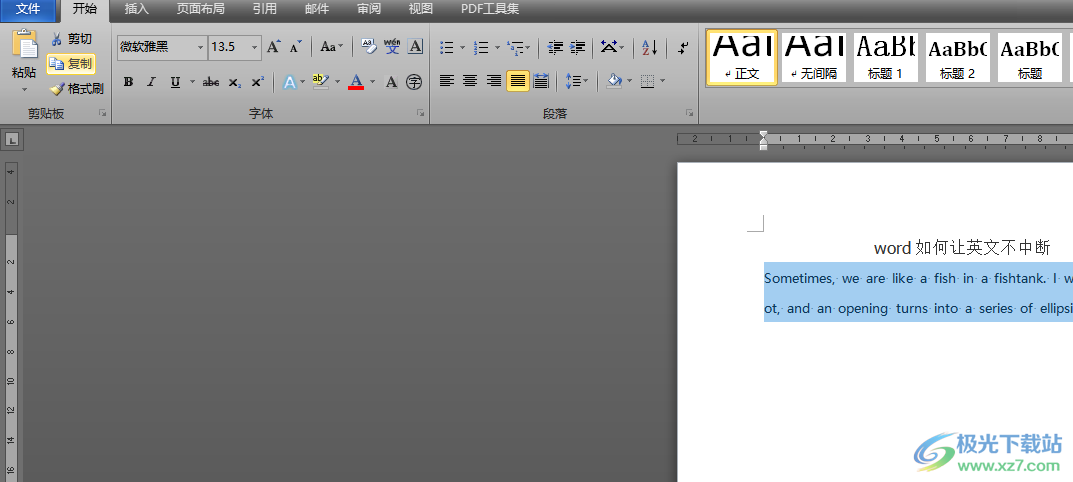
方法步骤
1.用户在电脑桌面上打开word软件,并进入到文档的编辑编辑页面上选中英文

2.接着用户用鼠标右键点击英文,将会弹出右键菜单,用户选择其中的段落选项
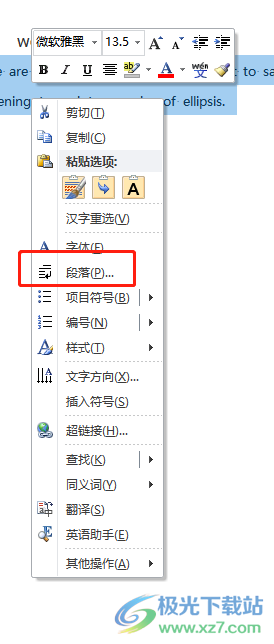
3.这时进入到段落窗口中,用户将选项卡切换到中文版式选项卡上
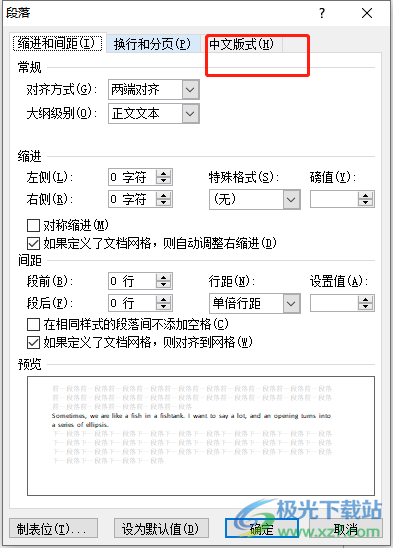
4.然后在其中的换行板块中,取消勾选允许西文在单词中间换行选项
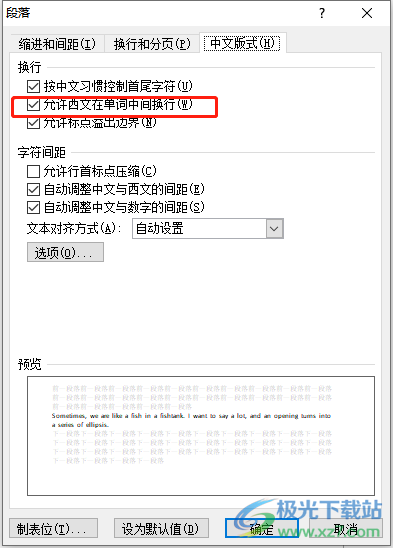
5.完成操作后,用户在窗口的右下角按下确定按钮即可设置成功
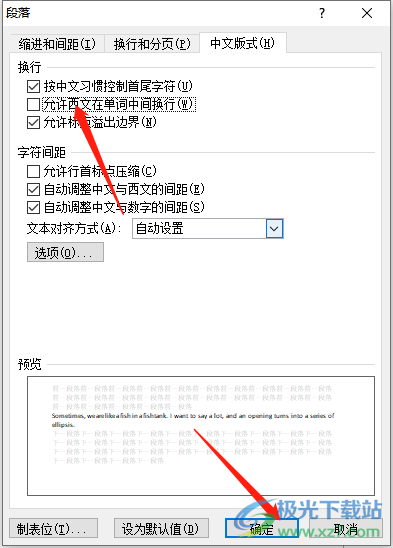
6.最后在文档的编辑页面上,就可以看到输入英文不再出现在中间断行的情况
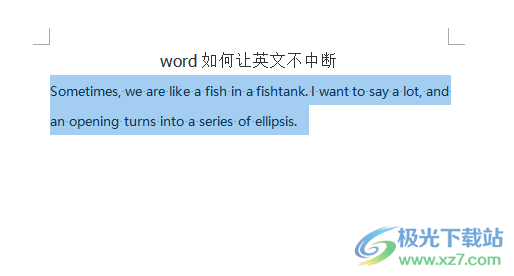
word软件中的强大功能帮助用户解决了不少的编辑问题,当用户在编辑文档文件时,遇到需要让输入的英文不中断的情况,就可以打开软件的段落窗口,并来到中文版式选项卡中取消勾选允许西文在单词中间换行选项即可设置成功,方法简单易懂,因此感兴趣的用户可以跟着小编的教程操作起来。

大小:1.05 GB版本:32/64位 简体中文版环境:WinAll, WinXP, Win7
- 进入下载
网友评论